Mungkin Anda pernah mengalami masalah Bluetooth Peripheral Device di Windows, yang seringkali membuat kita kesulitan saat ingin menghubungkan perangkat Bluetooth dengan komputer atau laptop. Namun, jangan khawatir karena ada beberapa cara mudah yang bisa Anda lakukan untuk mengatasi masalah tersebut.
 Cara Mengaktifkan Bluetooth Support Service
Cara Mengaktifkan Bluetooth Support Service
Langkah pertama yang bisa Anda lakukan untuk mengatasi masalah Bluetooth Peripheral Device adalah dengan mengaktifkan Bluetooth Support Service. Berikut adalah langkah-langkahnya:
- Pertama-tama, tekan tombol Windows + R pada keyboard untuk membuka jendela Run.
- Ketik services.msc pada kolom yang tersedia di jendela Run.
- Kemudian, cari Bluetooth Support Service dan pastikan statusnya adalah Started.
- Jika statusnya belum Started, klik kanan pada Bluetooth Support Service, pilih Properties, lalu ubah Startup type menjadi Automatic dan klik Start.
- Setelah selesai, klik OK untuk menyimpan perubahan.
 Menggunakan Adapter Bluetooth Tambahan
Menggunakan Adapter Bluetooth Tambahan
Jika langkah pertama belum berhasil mengatasi masalah Bluetooth Peripheral Device, Anda bisa mencoba menggunakan adapter Bluetooth tambahan. Berikut adalah langkah-langkahnya:
- Beli adapter Bluetooth tambahan (jika Anda belum memiliki).
- Celupkan adapter ke dalam port USB pada komputer atau laptop, dan pastikan Anda menginstal driver adapter tersebut.
- Lakukan pairing antara perangkat Bluetooth yang ingin Anda hubungkan dengan komputer atau laptop.
- Jika pairing sukses, Anda sudah bisa menggunakan perangkat Bluetooth tersebut.
 Cara Lain untuk Mengatasi Bluetooth Peripheral Device
Cara Lain untuk Mengatasi Bluetooth Peripheral Device
Selain dua cara di atas, ada beberapa cara lain yang bisa Anda coba untuk mengatasi masalah Bluetooth Peripheral Device:
- Lakukan pembaruan driver Bluetooth. Periksa apakah driver Bluetooth di komputer atau laptop Anda sudah terbaru atau belum. Anda bisa mencari driver terbaru melalui situs web resmi perangkat yang ingin Anda hubungkan dengan komputer atau laptop.
- Hapus pairing lama. Jika Anda pernah melakukan pairing dengan perangkat Bluetooth tersebut sebelumnya, periksa apakah pairing tersebut masih tersimpan. Jika ya, hapus pairing tersebut dan lakukan pairing ulang dengan perangkat Bluetooth tersebut.
- Periksa perangkat Bluetooth Anda. Ada kemungkinan masalah Bluetooth Peripheral Device terjadi karena perangkat Bluetooth Anda bermasalah. Periksa perangkat tersebut apakah masih dalam kondisi baik-baik saja atau ada kerusakan.
FAQ
1. Masalah apa yang bisa terjadi jika Bluetooth Peripheral Device tidak berfungsi dengan baik?
Jawaban: Jika Bluetooth Peripheral Device tidak berfungsi dengan baik, Anda mungkin kesulitan menghubungkan perangkat Bluetooth, atau perangkat Bluetooth yang telah terhubung terputus dari komputer atau laptop. Masalah ini dapat mempengaruhi produktivitas Anda karena Anda tidak dapat menggunakan perangkat Bluetooth dengan maksimal.
2. Apa yang harus dilakukan jika masalah Bluetooth Peripheral Device masih terjadi meskipun sudah mencoba cara di atas?
Jawaban: Jika masalah Bluetooth Peripheral Device masih terjadi meskipun sudah mencoba cara di atas, Anda bisa mencoba mencari solusi melalui forum atau website teknologi. Atau, Anda bisa mencoba untuk menghubungi produsen komputer atau laptop Anda untuk mendapatkan bantuan lebih lanjut.
Video Tutorial Mengatasi Bluetooth Peripheral Device
Berikut adalah video tutorial yang bisa Anda lihat untuk lebih memahami cara mengatasi masalah Bluetooth Peripheral Device.
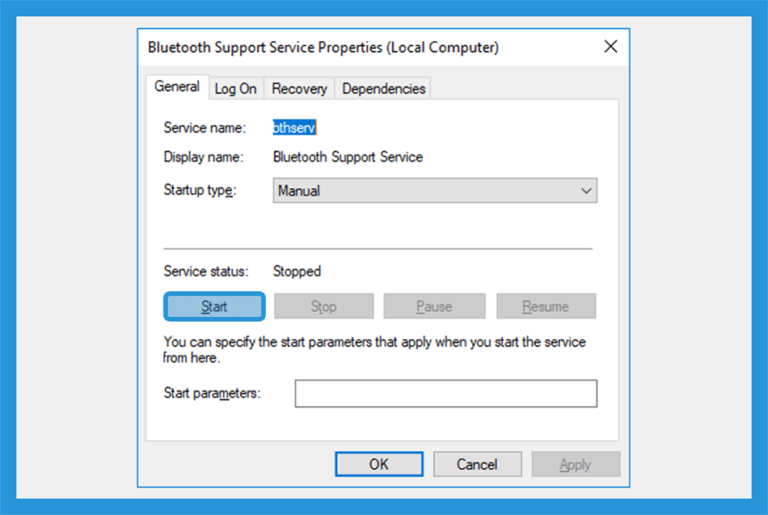 Cara Mengaktifkan Bluetooth Support Service
Cara Mengaktifkan Bluetooth Support Service Menggunakan Adapter Bluetooth Tambahan
Menggunakan Adapter Bluetooth Tambahan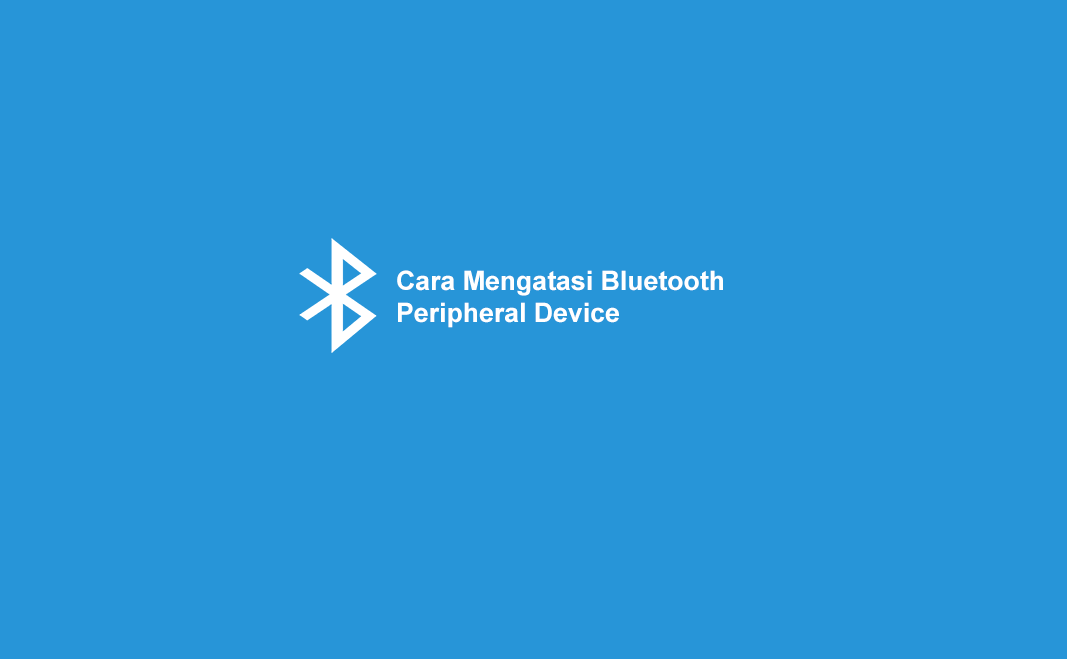 Cara Lain untuk Mengatasi Bluetooth Peripheral Device
Cara Lain untuk Mengatasi Bluetooth Peripheral Device